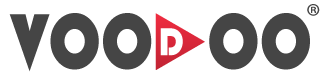İçindekiler Tablosu
- Genel Bakış
- Sözlük
- Kurulum
- VooDoo'ya Başlarken
- Lisanslama İşlemleri
- Senaryo Adımları
- Akış Kontrolü
- Biçimlendirme Ve Dönüştürme
- Dosya
- Doğrulama
- Döngüler
- E-Posta
- Ekran Verileri
- Excel
- FTP
- Gelişmiş
- Karşılaştırma
- Klasör
- Klavye
- Kopyalama Panosu
- Kullanıcı Arayüzü
- Kültür
- Matematik Kütüphanesi
- Metin
- Rastgele
- Regex
- Sistem
- Sürücü
- Tarih ve Zaman
- Uygulama
- Veri Kaynağı
- Windows Oturum Bilgileri
- Adım Geliştirme
- Gömülü Geliştirme Ortamı
- Voodoo Connect
- Genel Bakış
- Connect Bağlantı
- Connect Hüküm ve Koşulları
- Çapraz Tarayıcı Komut Dosyası (CBS)
- Chrome Uzantısı
- Firefox Uzantısı
- ML.NET ve VooDoo
- Bildirim Merkezi
- Bütünleşik Konsol
- Paketlenmiş Kütüphane
- Veri Tabanı
- Sorun Giderme
- 3ncü Parti Tool
Klavye ve Fare Hataları
Bu tür bir hatada, klavye veya fare etkileşimleriyle ilgili hatayı düzelteceksiniz.
- Klavye & Fare Hatası – 1
-
Robot uygulamayı çalıştırdıktan sonra ekranla ilgili görsel işlemleri ve kontrolleri yapmasına rağmen klavye ve fare kullanıyorsa işlem gerçekleşmez. Gelen raporda sürecin gerçekleştiği görülüyor.
-
Robot tarafından kullanılması istenen uygulama sistem yöneticisi hakları ile çalışırken robot bu haklar ile çalışmaz.
-
Robotu “sistem yöneticisi” haklarıyla çalıştırın.
| Konu | Açıklama |
|---|---|
| Problem |
|
| Sebep |
|
| Çözüm |
|
Bağlantı ve/veya İletişim Hataları
Bu tür bir hatada, ağ veya sistemler arası iletişim ile ilgili hatayı gidereceksiniz.
- Bağlantı & İletişim Hatası – 1
-
Erişilen makine için rdp yöneticisi simge durumuna küçültülür veya kapatılırsa robot ekranları kapalı olarak algıladığı için ekran işlerini gerçekleştiremez.
-
Robot ekranları kapalı olarak algıladığı için rdp yöneticisinin oturumu sürekli açık tutabilmesi için ilgili ayarların yapılması gerekir.
-
Kayıt Defteri Düzenleyicisi açılır. Sırayla seçin; Bilgisayar – HKEY_LOCAL_MACHINE – SOFTWARE – Microsoft – Terminal Sunucu İstemcisi.
-
Terminal sunucu istemcisi üzerinde sağ tıklanır ve yeniden Dword(32-bit) değişkene seçilir.
-
Ardından RemoteDesktop_SuppressWhenMinimized’e sağ tıklayın ve ‘Değiştir’e tıklayın.
-
Bu değerler aşağıdaki gibi olmalıdır; DWORD- 32 bit, Değer verisi:2
| Konu | Açıklama |
|---|---|
| Problem |
|
| Sebep |
|
| Çözüm |
|
VooDooAccManager Hatası
Bu hata türünde, vooDooAccManager.dll dosyasının robot ortamında bulunmamasından kaynaklanan bir hatadır.
- VooDooAccManager Hatası
-
VooDooAccManager hatayı alıyor.
-
VooDooAccManager.dll dosyasının robot ortamına dahil edilmemesinden kaynaklanan bir hata.
-
C:\Program Files\OneZero\VooDoo\Studio -> VooDooAccManager.dll dosyasını kopyalayın veya buradan indirin.
-
C:\Program Files\OneZero\VooDoo\Robot dosyaya yapıştırılır./p>
-
VooDooService ve VooDoo Robot yeniden başlatılır.
| Konu | Açıklama |
|---|---|
| Problem |
|
| Sebep |
|
| Çözüm |
|